Vis, skjul eller fastgør et team eller en kanal i Microsoft Teams
Der er tre visningsindstillinger for teams og kanaler: vis, skjul og fastgør. Kanalindlæg kan også fastgøres.
Vis et team eller en kanal
Når du tilmelder dig et nyt team, vises det automatisk på din teamliste. Hvis du er medlem af et team, men du ikke kan se det, skal du gøre følgende:
-
Rul til bunden af listen teams i venstre side af Teams, og vælg Skjulte teams.
-
Find det team, du leder efter.
-
Vælg Flere indstillinger


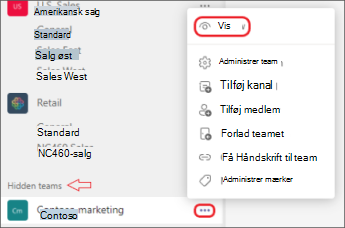
Skjul et team eller en kanal
Hvis du ikke vil have, at et team eller en kanal vises på din teamliste, skal du skjule den. Dette er en god måde at rydde op i din liste og fokusere på de teams og kanaler, du er aktiv i.
Gå til navnet på et team eller en kanal, vælg Flere indstillinger 

Du kan også skjule og vise kanaler. Hvis du vil have vist skjulte kanaler, skal du vælge Se alle kanaler. De er angivet som skjulte kanaler.
Hvis du vil føje dem til din visning, skal du holde markøren over kanalen for at vælge Flere indstillinger 

Bemærk!: For at hjælpe dig med at komme i gang viser Teams automatisk de fem mest populære kanaler i hvert nyt team, du tilmelder dig.
Fastgør eller frigør en kanal
Fastgjorte kanaler forbliver øverst på listen, så du ikke behøver at lede efter dem.
Hvis du vil fastgøre en kanal, skal du gå til navnet på en kanal og holde markøren over øverste højre hjørne for at vælge Flere indstillinger 

Hvis du skifter mening, skal du blot vælge Flere indstillinger 

Tip!: Når du fastgør en kanal, skal du trække den ind i den ønskede rækkefølge. Hvis du gør dette for flere kanaler, placeres alle dine fastgjorte kanaler nemt.
Fastgør eller frigør et kanalindlæg
Gå til det kanalindlæg, du vil fastgøre, og vælg Flere indstillinger 

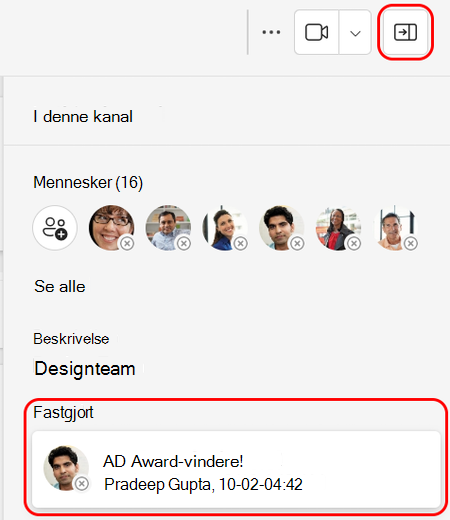
Frigør et indlæg ved igen at vælge Flere indstillinger 

Bemærk!: En fastgjort kanalmeddelelse vises af alle, der får vist kanalen.
Relaterede emner
Når du tilmelder dig et nyt team, vises det automatisk på din teamliste. Hvis du ved, at du er medlem af et team, men ikke kan se det, skal du rulle til bunden af listen teams og vælge Se alle teams.
Vis en kanal
Tryk på Teams 
Bemærk!: For at hjælpe dig med at komme i gang viser Teams automatisk de fem mest populære kanaler i hvert nyt team, du tilmelder dig.
Slet en kanal
Gå til skrivebords- eller webappen for at slette en kanal.
Når du tilmelder dig et nyt team, vises det automatisk på din teamliste. Hvis du ved, at du er medlem af et team, men ikke kan se det, skal du rulle til bunden af listen teams og vælge Se alle teams.
Vis en kanal
Tryk på Teams 
Bemærk!: For at hjælpe dig med at komme i gang viser Teams automatisk de fem mest populære kanaler i hvert nyt team, du tilmelder dig.
Slet en kanal
Tryk på Teams 












